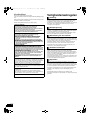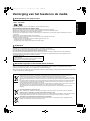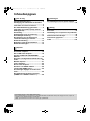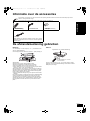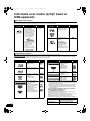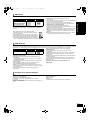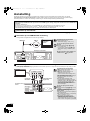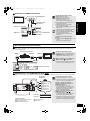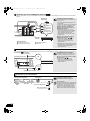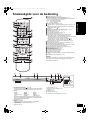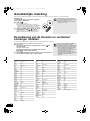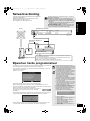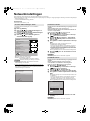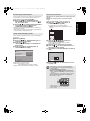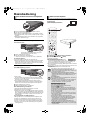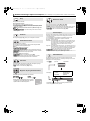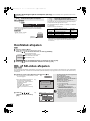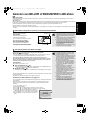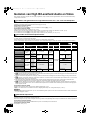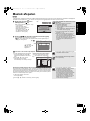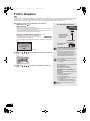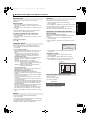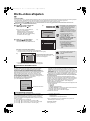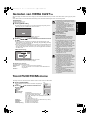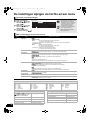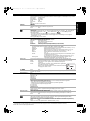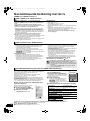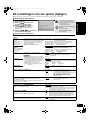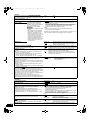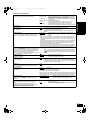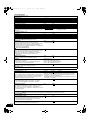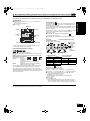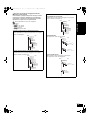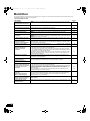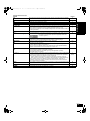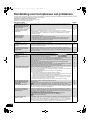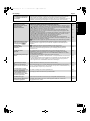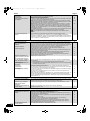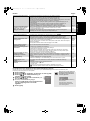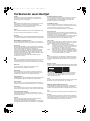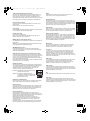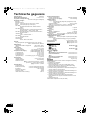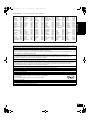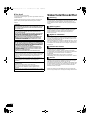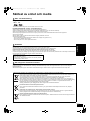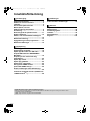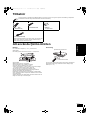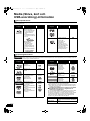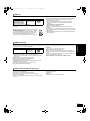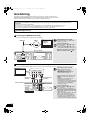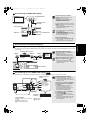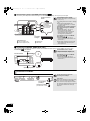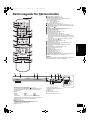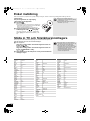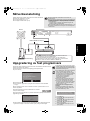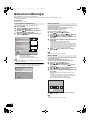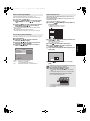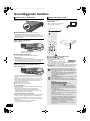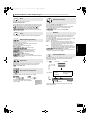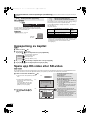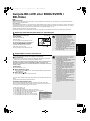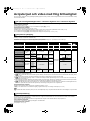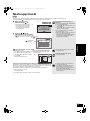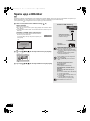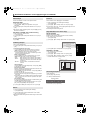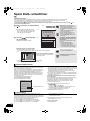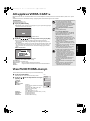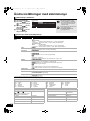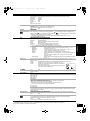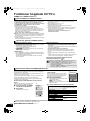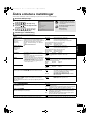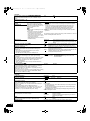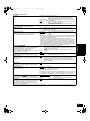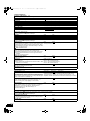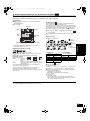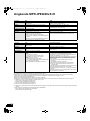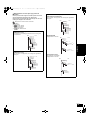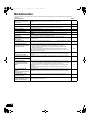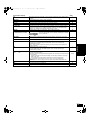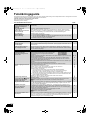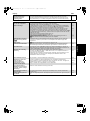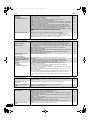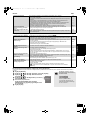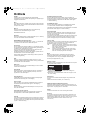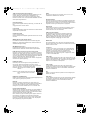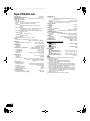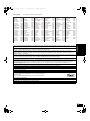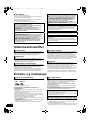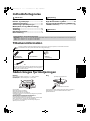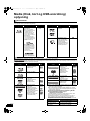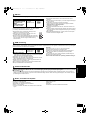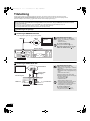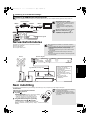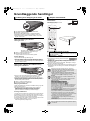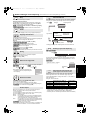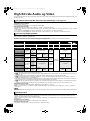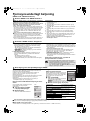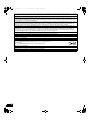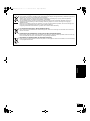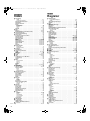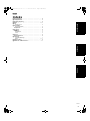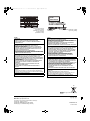Sidan laddas ...
Sidan laddas ...
Sidan laddas ...
Sidan laddas ...
Sidan laddas ...
Sidan laddas ...
Sidan laddas ...
Sidan laddas ...
Sidan laddas ...
Sidan laddas ...
Sidan laddas ...
Sidan laddas ...
Sidan laddas ...
Sidan laddas ...
Sidan laddas ...
Sidan laddas ...
Sidan laddas ...
Sidan laddas ...
Sidan laddas ...
Sidan laddas ...
Sidan laddas ...
Sidan laddas ...
Sidan laddas ...
Sidan laddas ...
Sidan laddas ...
Sidan laddas ...
Sidan laddas ...
Sidan laddas ...
Sidan laddas ...
Sidan laddas ...
Sidan laddas ...
Sidan laddas ...
Sidan laddas ...
Sidan laddas ...
Sidan laddas ...
Sidan laddas ...
Sidan laddas ...
Sidan laddas ...
Sidan laddas ...
Sidan laddas ...
Sidan laddas ...
Sidan laddas ...
Sidan laddas ...
Sidan laddas ...
Sidan laddas ...

2
RQT9404
Kära kund
Tack för inköpet av denna produkt.
Läs igenom bruksanvisningen noga för att uppnå bästa resultat och
maximal säkerhet.
Läs denna bruksanvisning helt innan du ansluter, använder eller
justerar denna produkt. Spara bruksanvisningen för framtida
referens.
Säkerhetsföreskrifter
Placera enheten på en jämn yta som inte utsätts för direkt solljus,
höga temperaturer, hög luftfuktighet eller kraftiga vibrationer. Dessa
omständigheter kan skada höljet och andra komponenter, och
därmed förkorta enhetens bruksliv. Placera inga tunga föremål på
enheten.
Använd inte strömkällor med högspänning. Det kan leda till
överbelastning av enheten och orsaka en eldsvåda. Använd inte
likspänningskällor. Kontrollera noggrant spänningskällan om
enheten används på ett fartyg eller någon annan plats där
likspänning används.
Kontrollera att nätsladden är korrekt ansluten och inte har några
skador. Dålig anslutning och skador på ledningstråden kan orsaka
eldsvådor och elektriska stötar. Dra inte i sladden, böj den inte och
placera inga tunga föremål på den.
Fatta ett ordentligt tag om kontakten när sladden ska dras ur. Om du
drar i själva sladden kan det orsaka en elektrisk stöt. Hantera heller
inte kontakten med våta händer, det kan nämligen också orsaka en
elektrisk stöt.
Låt inga metallföremål komma in i enheten, det kan orsaka
elektriska stötar och funktionsstörningar.
Låt det inte komma in vätskor i enheten, det kan också orsaka
elektriska stötar och funktionsstörningar. Dra genast ut nätkontakten
ur vägguttaget om detta skulle inträffa, och kontakta din
återförsäljare.
Spreja inte insektsmedel på eller i enheten. De innehåller
lättantändliga gaser som kan antändas om de kommer in i enheten.
Försök inte reparera enheten på egen hand. Dra ut nätkontakten ur
vägguttaget om ljudet avbryts, indikatorerna inte tänds, rök avges
eller något annat problem som inte tas upp i den här
bruksanvisningen skulle uppstå, och kontakta din återförsäljare eller
ett auktoriserat servicecenter. Om enheten repareras, tas isär eller
byggs om av en okvalificerad person kan det leda till elektriska
stötar eller skador på enheten.
Koppla bort enheten från strömkällan om den inte ska användas
under en längre tidsperiod, för att därigenom förlänga dess bruksliv.
VARNING!
OM APPARATEN ANVÄNDS PÅ ANNAT SÄTT ÄN I DENNA
BRUKSANVISNING SPECIFICERATS, KAN ANVÄNDAREN UTSÄTTAS
FÖR OSYNLIG LASERSTRÅLNING, SOM ÖVERSKRIDER GRÄNSEN
FÖR LASERKLASS 1.
VARNING:
FÖR ATT REDUCERA RISKEN FÖR BRAND, ELEKTRISK STÖT
ELLER PRODUKTSKADA:
≥ UTSÄTT INTE DEN HÄR APPARATEN FÖR REGN, FUKT, DROPPAR
ELLER SKVÄTT OCH SE ÄVEN TILL ATT INGA OBJEKT FYLLDA
MED VÄTSKA, SÅSOM VASER, PLACERAS PÅ APPARATEN.
≥ ANVÄND ENDAST REKOMMENDERADE TILLBEHÖR.
≥ DEMONTERA INTE INNESLUTNINGEN (ELLER BAKSIDAN). DET
FINNS INGA DELAR I APPARATEN SOM KAN REPARERAS AV
ANVÄNDAREN. LÅT UTBILDAD SERVICEPERSONAL UTFÖRA
SERVICE OCH REPARATIONER.
VARNING!
≥ FÖR ATT APPARATEN SKA FÅ GOD VENTILATION, INSTALLERA
ELLER PLACERA DEN INTE I EN BOKHYLLA, ETT INBYGGT SKÅP
ELLER I ANDRA BEGRÄNSADE UTRYMMEN. FÖR ATT FÖREBYGGA
RISK FÖR ELSTÖTAR OCH BRAND PÅ GRUND AV ÖVERHETTNING,
KONTROLLERA ATT GARDINER ELLER ANDRA FÖREMÅL INTE
FÖRHINDRAR APPARATENS VENTILERING.
≥ SE TILL ATT ENHETENS VENTILATIONSÖPPNINGAR INTE ÄR
FÖRTÄPPTA AV TIDNINGAR, BORDSDUKAR, GARDINER ELLER
LIKNANDE FÖREMÅL.
≥ STÄLL INGA FÖREMÅL MED ÖPPEN LÅGA, SÅ SOM ETT TÄNT
STEARINLJUS, OVANPÅ ENHETEN.
≥ GÖR DIG AV MED BATTERIER PÅ ETT MILJÖVÄNLIGT SÄTT.
VARNINGAR
Explosionsrisk förekommer om batteriet inte sätts i korrekt. Ersätt
endast med samma eller likvärdig sort som rekommenderas av
tillverkaren. Kassera använda batterier enligt tillverkarens
anvisningar.
Det kan inträffa att den här produkten under användningen tar
emot radiostörningar, orsakade av mobiltelefoner. Öka avståndet
mellan produkten och mobiltelefonen om störningarna är
uppenbara.
Uttaget ska vara installerat i närheten av utrustningen och det ska
vara lättåtkomligt.
Nätkabelns kontakt ska förbli i användbart skick.
För att helt och hållet koppla bort den här apparaten från
spänningsnätet ska nätkabelns kontakt kopplas bort från
nätuttaget.
DENNA ENHET ÄR AVSEDD FÖR ANVÄNDNING PÅ PLATSER
MED MODERAT KLIMAT.
Placering
Spänningskrav
Skydd av nätsladden
Främmande föremål
Service
46
RQT9404 swe~Safety_mst.fm 2 ページ 2009年1月27日 火曜日 午後4時7分

3
RQT9404
Skötsel av enhet och media
Rengör skivorna
Torka av dem med en fuktig trasa och torka sedan med en torr trasa.
Försiktighetsåtgärder vid skiv- och korthantering
≥Håll skivorna i kanterna för att undvika repor eller fingermärken på skivorna.
≥Fäst inga etiketter eller klistermärken på skivorna (Detta kan skada skivorna och göra dem oanvändbara).
≥Skriv inte på etikettsidan med en kulspetspenna eller ett annat skrivinstrument.
≥Använd inga rengöringsmedel för skivor i form av sprej, bensin, tinner, andra antistatiska medel eller andra lösningsmedel.
≥Använd inga repskydd.
≥Rengör damm, vatten och främmande föremål från uttagen på baksidan av kortet.
≥Använd inte följande skivor:
– Skivor med klister från klistermärken eller etiketter som har tagits bort (hyrskivor osv.).
– Skivor som är skadade eller spruckna.
– Skivor med ojämn form, såsom hjärtformade skivor.
Rengör enheten med en mjuk och torr trasa
≥Använd aldrig sprit, lösningsmedel för färg eller bensin för att rengöra denna enhet.
≥Innan du använder en kemiskt behandlad trasa, läs noggrant intruktionerna som medföljde trasan.
Uppmärksamma följande punkter för att garantera fortsatt nöjsamt lyssning och visning.
Damm och smuts kan med tiden fastna på enhetens lins och göra det omöjligt att spela upp skivor.
Använd linsrengöringen (medföljer ej) cirka en gång om året, beroende på hur ofta du använder produkten samt i vilken miljö du använder den.
Läs linsrengöringens instruktioner noggrant innan du använder den.
Det kan hända att enheten lagrar information om din användning. Om du gör dig av med enheten genom att slänga den eller överlämna den ska
du följa anvisningarna för att återställa alla inställningar till fabriksinställningar för att radera lagrad information. (> 38, “För att återgå till
fabriksinställningar”)
≥När BD-Video spelas upp kan det hända att användarhistorik lagras i enhetens minne. Lagrat innehåll varierar beroende på skiva.
Skiv- och korthantering
RÄTT
FEL
Underhåll
Linsrengörare: RP-CL720E
≥Linsrengöraren finns inte till salu i Tyskland och kanske inte finns
till salu beroende på region.
≥Linsrengöringen säljs specifikt för DIGA, men kan utan problem
användas även på denna enhet.
Att slänga eller överlämna enheten
Information för användare om hopsamling och avfallshantering av gammalt material och använda batterier
Dessa symboler på produkter, förpackningar och/eller medföljande dokument betyder att man inte ska blanda elektriska och
elektroniska produkter eller batterier med vanliga hushållssopor.
För att gamla produkter och använda batterier ska hanteras och återvinnas på rätt sätt ska man ta dem till passande
uppsamlingsställe i enlighet med nationella bestämmelser och direktiven 2002/96/EC och 2006/66/EC.
När du kasserar dessa produkter och batterier på rätt sätt hjälper du till att spara på värdefulla resurser och förebygga en
potentiell negativ inverkan på människors hälsa och på miljön som annars skulle kunna uppstå p.g.a. otillbörlig avfallshantering.
För mer information om uppsamling och återvinning av gamla produkter och batterier, var god kontakta din kommun, din
avfallshanterare eller det försäljningsställe där du köpte din artikel.
Olämplig avfallshantering kan beläggas med straff i enlighet med nationella bestämmelser.
För affärsanvändare inom den Europeiska Unionen
Om du vill kassera elektrisk eller elektronisk utrustning, var god kontakta din återförsäljare eller leverantör för ytterligare
information.
[Information om avfallshantering i länder utanför den Europeiska unionen]
Dessa symboler är endast giltiga inom den Europeiska Unionen. Om du vill kassera dessa föremål, var god kontakta dina
lokala myndigheter eller din lokala återförsäljare och fråga efter rätt metod för avfallshantering.
Notering till batterisymbolen (nedtill, två symbolexempel):
Denna symbol kan användas i kombination med en kemisk symbol. I detta fall iakttar den de krav som ställs upp i direktivet för
den aktuella kemikalien.
Cd
47
SVENSKA
RQT9404 swe~Safety_mst.fm 3 ページ 2009年1月27日 火曜日 午後4時7分

4
RQT9404
Innehållsförteckning
Säkerhetsföreskrifter ................................. 2
Skötsel av enhet och media...................... 3
Tillbehör...................................................... 5
Att använda fjärrkontrollen ....................... 5
Media (Skiva, kort och
USB-anordning)-information .................... 6
Anslutning .................................................. 8
Referensguide för fjärrkontrollen........... 11
Enkel inställning ...................................... 12
Ställa in TV och förstärkare/mottagare
................................................................... 12
Nätverksanslutning.................................. 13
Uppgradering av fast programvara ........ 13
Nätverksinställningar .............................. 14
Grundläggande funktion ......................... 16
Uppspelning av kapitel............................ 18
Spela upp HD-video eller SD-video ........ 18
Avnjuta BD-LIVE eller BONUSVIEW i
BD-Video................................................... 19
Avnjuta ljud och video med Hög
bithastighet............................................... 20
Spela upp musik....................................... 21
Spela upp stillbilder................................. 22
Spela DivX
®
-videofilmer........................... 24
Att uppleva VIERA CAST
TM
...................... 25
Visa FUNCTIONS-menyn......................... 25
Ändra inställningar med skärmmenyn
................................................................... 26
Funktioner kopplade till TV:n (VIERA Link
“HDAVI Control
TM
”) .................................. 28
Ändra enhetens inställningar..................29
Angående MP3/JPEG/DivX-fil..................34
Meddelanden ............................................36
Felsökningsguide.....................................38
Ordlista......................................................42
Specifikationer..........................................44
Register...................................................102
Komma igång
Uppspelning
Inställningar
Referens
Angående beskrivningar i dessa användaranvisningar
≥Dessa användaranvisningar gäller för modellerna DMP-BD80 och DMP-BD60. Om inget annat anges, är bilderna i dessa
användaranvisningar av DMP-BD80.
[BD80] : anger funktioner som gäller endast för DMP-BD80.
[BD60] : anger funktioner som gäller endast för DMP-BD60.
48
RQT9404 swe~Safety_mst.fm 4 ページ 2009年1月27日 火曜日 午後4時7分

5
RQT9404
Tillbehör
Att använda fjärrkontrollen
Batterier
För in batteriet så att polerna (i och j) matchar de för
fjärrkontrollen.
För att stänga locket ska du föra in det från j (minus) sidan.
≥Använd alkaliska batterier eller manganbatterier.
≥Blanda inte gamla och nya batterier.
≥Använd inte olika typer av batterier samtidigt.
≥Värm inte dem och utsätt dem inte för eld.
≥Lämna inte batteriena i en bild med dörrar och fönster stängda
som utsätts för direkt solljus under en längre tid.
≥Ta inte isär dem och orsaka inte kortslutning i dem.
≥Försök inte ladda alkaliska batterier eller mangan-batterier.
≥Använd inte batterier där höljet skalats av.
Felahantering av batterierna kan led till läckage av elektrolytiska
ämnen vilket kan skada de komponenter vätskan kommer i kontakt
med orsaka brand.
Avlägsna batterierna om fjärrkontrollen inte ska användas under en
längre tid. Förvara på en sval mörk plats.
Användning
Om du inte kan styra enheten eller annan utrustning med hjälp av
fjärrkontrollen efter du bytt ut batterierna ska du återigen ange
koderna (> 12, 41).
Var god kontrollera och identifiera de medföljande tillbehören. Använd de nummer som anges inom parentes vid beställning av utbytesdelar.
(Produktnummer korrekta för januari 2009. Dessa kan komma att ändras.)
∏∏ ∏
1 Fjärrkontroll
(N2QAYB000380)
1 Audio/Video-kabel 2 Batterier
för fjärrkontrollen
∏
1 För Kontinentaleuropa
≥Används endast tillsammans med denna enhet. Använd inte med
någon annan utrustning. Använd inte heller sladdar till någon
annan utrustning ihop med denna enhet.
R6/LR6, AA
20˚
30˚
20˚
30˚
Fjärrkontrollens signalsensor
7 m rakt framför enheten
49
SVENSKA
RQT9404 swe~Safety_mst.fm 5 ページ 2009年1月27日 火曜日 午後4時7分

6
RQT9404
Media (Skiva, kort och
USB-anordning)-information
Denna tabell visar de olika typer av förinspelade skivor som du kan använda och inkluderar även standardlogotyper som ska finnas på skivorna
och/eller förpackningen.
Den här tabellen visar olika typer av skivor som spelas in med andra anordningar som du kan använda.
Denna symbol anger att du måste stänga skivan med DVD-inspelaren osv. innan suppspelning. För mer detaljer om hur du
stänger en skiva, se utrustningens användarinstruktioner.
Förinspelade skivor
Typ av media/
Logotyp
Egenskaper Visas med
Typ av media/
Logotyp
Egenskaper Visas med
BD-Video
Högdefinitions- (HD)
filmer och musikskivor
≥
Skivor med stöd för
BD-Live (BD-ROM profile
2) som ger åtkomst till
interaktiva funktioner,
utöver
BONUSVIEW-funktionen,
när enheten är ansluten till
Internet.
≥Skivor som stöder
BONUSVIEW
(BD-ROM Profile 1
version 1.1/Final
Standard Profile) som
möjliggör användning
av
Bild-i-bilden-funktioner.
[BD-V]
DVD-Video
Film- och musikskivor av
hög kvalitet
[DVD-V]
CD
CD-skivor (Compact
Disc) som innehåller
musik och film
≥Användning och
ljudkvalitet av
CD-skivor som inte
överensstämmer med
CD-DA-specifikationern
a (CD-skivor med
kopieringskontroll osv.)
kan inte garanteras.
[CD]
Inspelningsbara skivor
Stänga
Typ av media/
Logotyp
Format Visas med
Typ av media/
Logotyp
Format Visas med
BD-RE
≥Version 3 av
inspelningsformatet
BD-RE
≥JPEG-format
[BD-V]
[JPEG]
DVD-R DL
≥DVD-Video format
≥Version 1.2 av
inspelningsformatet
DVD-Video
≥MP3-format
≥JPEG-format
≥AVCHD-format
≥DivX-format
[DVD-V]
[DVD-VR]
[MP3]
[JPEG]
[AVCHD]
[DivX]
BD-R
≥Version 2 av
inspelningsformatet
BD-R
[BD-V]
rR/rRW/
rRDL
≥+VR (+R/+RW
Videoinspelning)
Format
≥AVCHD-format
[DVD-V]
[AVCHD]
DVD-RAM
≥Version 1.1 av
inspelningsformatet
DVD-Video
≥JPEG-format
≥AVCHD-format
[DVD-VR]
[JPEG]
[AVCHD]
CD-R/RW
≥CD-DA-format
≥MP3-format
≥JPEG-format
≥DivX-format
[CD]
[MP3]
[JPEG]
[DivX]
DVD-R/RW
≥DVD-Video format
≥Version 1.1 av
inspelningsformatet
DVD-Video
≥MP3-format (DVD-RW
stöds ej)
≥JPEG-format (DVD-RW
stöds ej)
≥AVCHD-format
≥DivX-format (DVD-RW
stöds ej)
[DVD-V]
[DVD-VR]
[MP3]
[JPEG]
[AVCHD]
[DivX]
≥Det kanske inte alltid går att spela upp alla de ovannämnda
skivorna på grund av skivtypen, inspelningens skick,
inspelningsmetoden och hur filerna skapades.
≥När en skiva som är inspelad i AVCHD-format spelas upp kan
videon pausa i skarvar under några sekunderunder, på grund
av radering eller redigering.
■ Angående kompatibilitet vid uppspelning för BD-R
och BD-RE med inspelning i högdefinition av
sändningar i högdefinition.
Om man införskaffat DMP-BD60/80 i de länder som anges nedan
kan man spela upp de skivor, innehållande inspelningar av
sändningar i högdefinition, som anges till höger och som spelats
in med Panasonic BD (
Blu-ray Disc)
-inspelningsanordningar.
Eftersom sändningar i högdefinition är en ny teknologi är de
områden som gäller från Mars 2009 de följande.
Land Digital sändning
Frankrike TNT HD
(Kompatibla modeller DMP-BD60EF, DMP-BD80EG)
Storbritannien freesat
(Kompatibla modeller DMP-BD60EB, DMP-BD80EB)
Stänga
Stänga
Stänga
Stänga
50
RQT9404 swe~Body_mst.fm 6 ページ 2009年2月27日 金曜日 午後8時13分

7
RQT9404
Den här tabellen visar olika typer av kort som spelats in med andra anordningar som du kan använda.
§
Inklusive miniSD-kort och microSD-kort
I denna bruksanvisning kallas de kort som visas i tabellen (D ovan)
för SD-kort.
≥miniSD-kort och microSD-kort måste användas med den
medföljande adaptern.
≥När man använder SD-kort på mellan 4 och 32 GB kan
man endast använda SD-kort som bär SDHC-loggan.
≥Denna enhet är kompatibel med SD-minneskort som
uppfyller SD-kortsspecifikationerna FAT12- och
FAT16-format, samt SDHC-minneskort i FAT32-format.
≥Användbart minnesutrymme är något mindre än kortets kapacitet.
≥Om SD-kortet har formatterats på en PC kanske du inte kan
använda det på denna enhet.
≥Vi rekommenderar dig att använda ett Panasonic SD-kort.
Var god kontrollera den senaste informationen på följande
webbsida.
http://panasonic.co.jp/pavc/global/cs
(Sidan är endast på engelska.)
≥Förvara minneskortet utom räckhåll för barn för att undvika
sväljning.
≥När ett kort som är inspelat i AVCHD-format spelas upp kan videon
pausa i skarvar under några sekunderunder, på grund av radering
eller redigering.
≥Skjut skrivskyddet till läget “LOCK” för att skydda innehållet från
oavsiktlig radering.
Denna enhet kan spela upp bilder genom att man ansluter USB-minnet som spelats in med dator eller liknande i följande format, och Panasonic
digitalkameror som är anslutna via USB-kabel.
Kompatibla USB-enheter
≥USB-enheter som definieras som USB massminneklass.
– USB-enheter som stöder USB 1.0/1.1 och USB 2.0 Full Speed/
High Speed.
≥USB-enheter på upp till 128 GB kan användas.
≥USB-enheter som stöder endast bulköverföring.
CBI (Control/Bulk/Interrupt) stöds inte.
≥Digitalkameror som kräver ytterligare programinstallation när de
anslutits till en dator stöds inte.
≥MTP (Media Transport Protocol)-anordning stöds ej.
≥En multiport USB-kortläsare stöds inte.
Filsystem
≥FAT12, FAT16 och FAT32 filsystem stöds.
≥UDF/NTFS/exFAT filsystem stöds inte.
≥Beroende på sektorstorleken kanske en del filer inte fungerar.
≥Endast den första delningen på USB-enheter med flertalig delning
stöds.
Det kan förekomma att en USB-enhet som uppfyller villkoren ovan
inte kan användas med denna enhet.
Denna enhet stöder inte laddning av USB-anordning.
SD-kort
Typ av media Format Visas med
SD-minneskort
§
(från 8 MB till 2 GB)
SDHC-minneskort
(från 4 GB till 32 GB)
≥JPEG-format
≥AVCHD-format
≥MPEG2-format
[JPEG]
[AVCHD]
[MPEG2]
ADAPTER
USB-anordning
Typ av media Format Visas med
USB-anordning
≥MP3-format
≥JPEG-format
≥DivX-format
[MP3]
[JPEG]
[DivX]
Skivor som inte går att spela upp
≥BD-RE med kassett
≥2,6 GB och 5,2 GB DVD-RAM
≥3,95 GB och 4,7 GB DVD-R för programmering
≥DVD-RAM-skivor som inte kan tas bort från sina kassetter
≥Version 1.0 av DVD-RW
≥+R 8 cm, DVD-ROM, CD-ROM, CDV, SACD, Foto-CD, MV-skiva
och PD
≥DVD-Audio
≥Video-CD och SVCD
≥WMA-skivor
≥HD DVD
≥Övriga skivor som inte uttryckligen stöds
51
SVENSKA
RQT9404 swe~Body_mst.fm 7 ページ 2009年1月27日 火曜日 午後4時8分

8
RQT9404
Anslutning
≥Placera inte enheten på förstärkare eller utrustning som kan bli varm. Hettan kan skada enheten.
≥Anslut inte via videobandspelaren. På grund av upphovsrättskydd kanske inte bilden visas korrekt.
≥Stäng av all utrustning innan anslutning och läs tillhörande användarinstruktioner.
Bildkvaliteten förbättras i en sekvens av anslutningar C, B, A, som anges nedan.
≥Icke-HDMI-kompatibla kablar kan inte användas.
≥Använd High Speed HDMI-kablar med HDMI-logo (som visas på omslaget). Du rekommenderas att använda Panasonic’s
HDMI-kabel.
Artikelnummer för rekommenderat tillbehör:
RP-CDHG10 (1,0 m), RP-CDHG15 (1,5 m), RP-CDHG20 (2,0 m), RP-CDHG30 (3,0 m), RP-CDHG50 (5,0 m), osv.
≥Den här enheten är utrustad med teknologin HDMI (Deep Colour, x.v.Colour
TM
, High Bit rate Audio). (> 42, 43)
≥När du sänder ut 1080p-signal, var god använd HDMI-kablar som är 5,0 meter eller kortare.
Anslutning till en TV
A Anslutning till HDMI AV OUT-uttag
Du kan uppleva digital bild och digitalt ljud med hög kvalitet.
ERFORDRADE INSTÄLLNINGAR
≥“HDMI Video Mode” och “HDMI Audio
Output” : “On” (> 31)
Uppleva ett fylligare ljud
≥Använd anslutningar D, E, F eller G
(> 9-10) också.
Om du använder E, F eller G, ska du
ställa“HDMI Audio Output” på “Off” (> 31)
Med denna anslutning kan du använda
VIERA Link “HDAVI Control” (> 28).
B Anslutning till COMPONENT VIDEO OUT-uttag
Du kan uppleva high definition-bilder genom att ansluta till komponentvideouttag som stöder 720p (750p) och 1080i (1125i) signaler.
ERFORDRADE INSTÄLLNINGAR
≥[BD80] “Analog Audio Output”:
“2ch (Downmix) + 5.1ch” (> 31)
≥[BD80] Ställ “High Clarity Sound” på
menyskärmen till “Off” (> 27).
(Annars sänds inte videon ut.)
≥Anslut kontakterna med uttag av samma
färg.
≥Koppla bort Audio/Video-kabelns gula
kontakt.
≥Upplösningen för videosändning är
begränsad till “576p/480p” när
DVD-videoskivor, DivX och BD-videoskivor
som spelats in vid en hastighet på 50 fält/
sekund sänds ut från COMPONENT
VIDEO OUT-uttagen.
Uppleva ett fylligare ljud
≥Använd anslutningar D, E, F eller G
(> 9-10) också.
(Ta ur den röda och den vita pluggen.)
Uppleva high definition/progressiv-video
≥Anslut till en TV-apparat som stöder 576p/
480p eller senare.
≥Ställ in “Component Resolution” på “576p/
480p”, “720p” eller “1080i”. (> 31)
≥Om enheten ansluts till en förstärkare/
mottagare etc. via en HDMI-kabel med
“HDMI Video Mode” i läge “On” (> 31)
kommer videon att fastställas till 576i/480i.
HDMI IN
HDMI AV OUT
HDMI-
kompatibel
TV-apparat
HDMI-kabel
Enhetens baksida
OBS!
TIPS
COMPONENT
VIDEO IN
AUDIO IN
R L
Enhetens baksida
Audio/Video-kabel
(medföljer)
Komponentvi
deokabel
TV-apparat
OBS!
TIPS
52
RQT9404 swe~Body_mst.fm 8 ページ 2009年1月27日 火曜日 午後4時8分

9
RQT9404
C Vid anslutning till VIDEO OUT-utgång
ERFORDRADE INSTÄLLNINGAR
≥[BD80] “Analog Audio Output”: “2ch
(Downmix) + 5.1ch” (> 31)
≥[BD80] Ställ “High Clarity Sound” på
menyskärmen till “Off” (> 27).
(Annars sänds inte videon ut.)
≥Anslut kontakterna med uttag av samma
färg.
≥High definition-video kan inte avges med
denna anslutning.
Använd anslutning A eller B (> 8) för
högdefinitionsvideo.
§
Med ljudkablar ska man ansluta AUDIO
OUT-uttagen till de
två-kanalsljudingångarna på en analog
förstärkare/mottagare eller
systemkomponent istället för en TV för att
kunna uppleva stereoljud.
Uppleva ett fylligare ljud
≥Använd anslutningar D, E, F eller G
(> 9-10) också.
(Ta ur den röda och den vita pluggen.)
AUDIO IN
R L
VIDEO IN
AUDIO/VIDEO IN
2ch AUDIO OUT
§
TV-apparat
Audio/Video-kabel
(medföljer)
VIDEO OUT
Enhetens baksida
OBS!
TIPS
Anslutning till en förstärkare/mottagare
D Vid anslutning till HDMI AV OUT-utgång
När du anslutit till en kompatibel förstärkare/mottagare kan du uppleva surroundljud som spelats in med Dolby Digital Plus, Dolby TrueHD
eller DTS-HD.
ERFORDRADE INSTÄLLNINGAR
≥“HDMI Video Mode” och “HDMI Audio
Output” : “On” (> 31)
≥“Digital Audio Output” : Beroende på
ansluten förstärkare/mottagare (> 30)
Med denna anslutning kan du använda
VIERA Link “HDAVI Control” (> 28).
≥Få ljud med hög bithastighet med
7.1-kanalers högtalare och 5.1-kanalers
högtalare (> 20)
HDMI IN
Högtalare med flera kanaler
HDMI-kabel
Förstärkare/
mottagare
HDMI-
kompatibel
TV-apparat
HDMI INHDMI OUT
Enhetens baksida
OBS!
TIPS
E Vid anslutning till 7.1ch AUDIO OUT-utgång [BD80]
Vid anslutning till en kompatibel förstärkare/mottagare via 7.1ch AUDIO OUT -utgång, kan du lyssna på surroundljud.
ERFORDRADE INSTÄLLNINGAR
≥“Analog Audio Output”: “7.1ch” (> 31)
≥Få ljud med hög bithastighet med
7.1-kanalers högtalare och 5.1-kanalers
högtalare (> 20)
Vid anslutning av förstärkare/mottagare
eller andra anordningar via HDMI AV
OUT-utgång
≥“HDMI Audio Output” : “Off” (> 31)
(Annars kan ljudet från AUDIO
OUT-utgången matas ut bara från två
kanaler, beroende på de anslutna
anordningarnas specifikationer.)
Vi anslutning av en teve via HDMI AV
OUT-utgång (> 8, A).
≥“HDMI Audio Output” : “Off” (> 31)
(Annars kanske ljudet inte matas ut med
önskad audio.)
≥Ljudet matas eventuellt inte ut rätt, med
önskat antal kanaler, beroende på hur
skivan spelades in.
Kabelanslutningar
a Bakre högtalare med surroundljud
(L/R)
b Främre högtalare (L/R)
c Surround högtalare (L/R)
d Mitthögtalare
e Subwoofer
Anslut ljudkablar
till uttag som
överensstämmer
med de högtalare
du har anslutit.
Enhetens baksida
Högtalare med flera
kanaler
Förstärkare/
mottagare
OBS!
53
SVENSKA
RQT9404 swe~Body_mst.fm 9 ページ 2009年1月27日 火曜日 午後4時8分

10
RQT9404
F Vid anslutning till 5.1ch AUDIO OUT-utgång [BD80]
Vid anslutning till en kompatibel förstärkare/mottagare via 5.1ch AUDIO OUT -utgångar, kan du lyssna på surroundljud.
ERFORDRADE INSTÄLLNINGAR
≥“Analog Audio Output”: “2ch (Downmix) +
5.1ch” (> 31)
≥7.1-kanalig skiva mixas ned till 5.1-kanaligt
ljud.
≥Få ljud med hög bithastighet med
7.1-kanalers högtalare och 5.1-kanalers
högtalare (> 20)
Vid anslutning av förstärkare/mottagare
eller andra anordningar via HDMI AV
OUT-utgång
≥“HDMI Audio Output” : “Off” (> 31)
(Annars kan ljudet från AUDIO
OUT-utgången matas ut bara från två
kanaler, beroende på de anslutna
anordningarnas specifikationer.)
Vi anslutning av en teve via HDMI AV
OUT-utgång (> 8, A).
≥“HDMI Audio Output” : “Off” (> 31)
(Annars kanske ljudet inte matas ut med
önskad audio.)
≥Ljudet matas eventuellt inte ut rätt, med
önskat antal kanaler, beroende på hur
skivan spelades in.
Kabelanslutningar
a Främre högtalare (L/R)
b Surround högtalare (L/R)
c Mitthögtalare
d Subwoofer
Anslut ljudkablar
till uttag som
överensstämmer
med de högtalare
du har anslutit.
Enhetens baksida
Förstärkare/
mottagare
Högtalare med flera
kanaler
OBS!
G Anslutning till DIGITAL AUDIO OUT-uttag
Du kan lyssna på surroundljud när enheten är ansluten till en förstärkare/mottagare genom COAXIAL ([BD80]) eller OPTICAL-uttag.
Via COAXIAL ([BD80]) eller OPTICAL
ERFORDRADE INSTÄLLNINGAR
≥“Digital Audio Output” : Beroende på
ansluten förstärkare/mottagare (> 30)
Vi anslutning av en teve via HDMI AV
OUT-utgång (> 8, A).
≥“HDMI Audio Output” : “Off” (> 31)
(Annars kanske ljudet inte matas ut med
önskad audio.)
COAXIAL IN
OPTICAL IN
Enhetens baksida
Koaxialkabel
Förstärkare/mottagare
Optisk digital ljudkabel
OBS!
Ansluta AC-huvudkabel
Anslut endast efter att alla andra
anslutningar är fullföljda.
Spara ström
Denna enhet förbrukar en liten mängd ström
även när den är avstängd (“Quick Start”:
“Off”, mindre än 0,5 W). Koppla ur enheten
från husets huvuduttag för att spara ström när
den inte ska användas under en längre
tidsperiod.
Enhetens baksida
AC-huvudkabel
(medföljer)
Kylfläkt
Till husets huvuduttag
(AC 220 till 240 V, 50 Hz)
OBS!
TIPS
54
RQT9404 swe~Body_mst.fm 10 ページ 2009年1月27日 火曜日 午後4時8分

11
RQT9404
Referensguide för fjärrkontrollen
! Slå på/stänga av enheten (> 12)
@ Knappar för att styra TV:n (> 12)
Du kan styra TV-apparaten via enhetens fjärrkontroll.
[Í TV] : Sätt på och stäng av TV:n
[AV] : Växla ingångsval
[ijVOL] : Justera volymen
[WXCH] : Välja kanal
# Öppna eller stäng skivfacket (> 16)
$ Välj titelnummer, etc./Ange nummer eller tecken (> 15, 17)
(Bokstavsknapparna kan användas vid användning av VIERA
CAST-innehåll. B 25)
% Abvryt
^ Knappar för grundläggande uppspelning (> 16, 17)
& Visa statusmeddelanden (> 17)
* Visa popup-meny (> 16)
( Visa toppmeny/Direct Navigator (> 16)
AJ Visa OPTION-menyn (> 18)
AA Dessa knappar används i följande fall;
≥Användning av en BD-Videoskiva som innehåller
Java
TM
-program (BD-J). För ytterligare information om hur
denna typ av skiva används, läs instruktionerna som erhålls
med skivan.
≥Visa “Title View” och “Album View”-skärmarna. (Endast
knapparna [R] och [G], B 22)
≥Använda VIERA CAST-innehåll. (> 25)
AB Visa Setup-meny (> 29)
AC Aktivera/avaktivera Secondary Video (Bild-i-bild) (> 19)
AD Skicka fjärrkontrollens signal
AE Justera volym för förstärkare/mottagare via enhetens
fjärrkontroll.
AF Visar Startskärmen av VIERA CAST (> 25)
AG Återge ett naturligare ljud (> 18)
AH Välja ljud (> 18)
AI Visa FUNCTIONS-meny (> 25)
BJ Val/OK, En bild i taget (> 17)
BA Visa skärmmenyn (> 26)
BB Gå tillbaka till föregående fönster
BC Välj drivenhet (BD/DVD/CD, SD card eller USB device) (> 16)
BD Aktivera/avaktivera Secondary Audio (> 19)
VARNING
Ställ inga föremål framför enheten. Skivfacket kan kollidera med
föremål när det öppnas, vilket kan orsaka skador.
1 Strömställare beredskapsläge/på (Í/I) (> 16)
Tryck på knappen för att ställa apparaten i beredskapsläge då den är på,
eller tvärtom. Apparaten förbrukar en aning ström även när den står i
beredskapsläge.
2 Display
Indikatorn blinkar när den läser data från en skiva, ett kort eller en
USB-anordning, eller när den skriver data till ett kort.
3 Skivfack (> 16)
4 [BD80] LED för SD-kort
≥Det går att ställa in lysdioden så att den är aktiverad/
avaktiverad (> 30, SD Card LED Control)
5 Fjärrkontrollens signalsensor (> 5)
6 USB-port (> 16)
7 Uttag för SD-kort (> 16)
8 Öppna eller stäng skivfacket (> 16)
9 Stoppa (> 17)
: Paus (> 17)
; Starta uppspelning (> 16)
Panelens bakre uttag (> 8–10, 13)
VOL
RE-MASTER
SKIP
SLOW/SEARCH
STATUS
FUNCTIONS
RGYB
RETURN
OPTION
AUDIO
P
O
P
-
U
P
M
E
N
U
PLAY
PAUSE
STOP
CANCEL
PIP
SECONDARY
AUDIO
SETUP
D
I
R
E
C
T
N
A
V
I
G
A
T
O
R
OK
RECEIVER
CH
VOL
AV
OPEN/CLOSE
T
O
P
M
E
N
U
D
I
S
P
L
A
Y
ヱヶロロノヰヱユワ
SD
CARD
Dra för att fälla ner
frontpanelen.
Skivindikator Indikator för SD-kort Indikator
USB-anordning
55
SVENSKA
RQT9404 swe~Body_mst.fm 11 ページ 2009年1月27日 火曜日 午後4時8分

12
RQT9404
Enkel inställning
Efter att du anslutit din nya spelare och tryckt på standby/on-knappen, kommer en skärm för grundläggande inställningar att visas.
Ställa in TV och förstärkare/mottagare
Du kan styra TV:n eller förstärkare/mottagare genom att använda enhetens fjärrkontroll.
Förberedelse
Slå på TV-apparaten och välj lämplig
videoingång på TV-apparaten.
1 Tryck på [Í].
Setup-fönstret visas.
≥
Om enheten är ansluten till en Panasonic TV (VIERA) som
stöder
HDAVI Control
2 eller senare med en HDMI-kabel,
fångas “On-screen Language” och “TV
Aspect”-inställningsinformationen på TV:n från TV:n.
2 Följ anvisningarna på skärmen och gör
inställningarna med [3, 4] och [OK].
“On-screen Language”, “TV Aspect”, “Analog Audio
Output” ([BD80]) och “Quick Start” är inställda. (> 30 –
32)
≥Du kan när som helst göra dessa
inställningar genom att välja “Easy Setting”
i Setup-menyn. (> 32)
≥Du kan även ändra dessa inställningar
individuellt. (> 30 – 32)
OK
TIPS
Rikta fjärrkontrollen mot TV:n eller förstärkare/mottagare.
1 För TV-apparater
Ange den 2-siffriga koden med sifferknapparna medan du
trycker på [Í TV].
För förstärkare/mottagare
Ange den 2-siffriga koden med sifferknapparna medan du
trycker på [RECEIVER j VOL].
t.ex. 01: [0] B [1]
2 Kontrollera genom att sätta på TV:n eller justera förstärkare/
mottagare volym.
≥Om märket på din TV eller förstärkare/
mottagare har fler än en angiven kod, välj
den som medger korrekt utförande.
≥Om märket på din TV eller förstärkare/
mottagare inte finns angiven eller om deras
kod inte gör att du kan styra din TV eller
förstärkare/mottagare, är denna
fjärrkontroll inte kompatibel med dem.
Använd deras fjärrkontroll.
Märke TV-kod Märke TV-kod Märke Förstärkare/Mottagarekod
OBS!
Panasonic 01/02/03/04
AIWA 35
AKAI 27/30
BEJING 33
BEKO 05/71/72/73/74
BENQ 58/59
BP 09
BRANDT 10/15
BUSH 05
CENTREX 66
CHANGHONG 69
CURTIS 05
DAEWOO 64/65
DESMET 05
DUAL 05
ELEMIS 05
FERGUSON 10/34
FINLUX 61
FISHER 21
FUJITSU 53
FUNAI 63/67
GOLDSTAR 05/50/51
GOODMANS 05
GRADIENTE 36
GRUNDIG 09
HIKONA 52
HITACHI 05/22/23/40/41
INNO HIT 05
IRRADIO 30
ITT 25
JINGXING 49
JVC 17/30/39/70
KDS 52
KOLIN 45
KONKA 62
LG 05/50/51
LOEWE 07/46
MAG 52
METZ 05/28
MITSUBISHI 05/19/20/47
MIVAR 24
NEC 36
NOBLEX 33
NOKIA 25/26/27/60/61
NORDMENDE 10
OLEVIA 45
ONWA 30/39/70
ORION 05
PEONY 49/69
PHILCO 41/48/64
PHILIPS 05/06/46
PHONOLA 05
PIONEER 37/38
PROVIEW 52
PYE 05
RADIOLA 05
SABA 10
SALORA 26
SAMSUNG 32/42/43/65/68
SANSUI 05
SANYO 21/54/55/56
SCHNEIDER 05/29/30
SEG 05/69/75/76/77/78
SELECO 05/25
SHARP 18
SIEMENS 09
SINUDYNE 05
SONY 08
TCL 31/33/66/67/69
TELEFUNKEN 10/11/12/13/14
TEVION 52
TEX ONDA 52
THOMSON 10/15/44
TOSHIBA 16/57
WHITE
WESTINGHOUSE
05
YA M A H A 1 8 / 4 1
Panasonic 01/02/03
TECHNICS 35
ADCOM 62
AIWA 04/05/06/48/49
ALPINE 63
ARCAM 57/58
BOSE 07
DENON 08/09/10/11/50/51/52
HARMAN 12
KARDON 12
JVC 13/14
KENWOOD 15/16/17
KLH 18
LG 19
LUXMAN 59
MARANTZ 20/21
MCINTOSH 54
NAD 22/55
NAKAMICHI 60/61
ONKYO 23
OUTLAW
PREAMP
56
PHILIPS 24/44
PIONEER 25/26/27/28
SAMSUNG 45/46/47
SONY 29/30/31
TEAC 32/33/34
THOMSON 43/53
YAMAHA 36/37/38/39/40/41/42
56
RQT9404 swe~Body_mst.fm 12 ページ 2009年1月27日 火曜日 午後4時8分

13
RQT9404
Nätverksanslutning
Uppgradering av fast programvara
]
Följande tjänster kan användas när enheten är ansluten till bredband.
≥Firmware kan uppdateras (B nedan)
≥Du kan uppleva BD-Live (> 19)
≥Du kan uppleva VIERA CAST (> 25)
≥Använd avskärmade LAN-kablar när du ansluter till
periferenheter.
≥Vid användning av VIERA CAST, använd en internettjänst av
höghastighet på minst 1.5 Mbps för bildkvalitet SD (Standard
definition) och 6 Mbps för HD (Högdefinition) av din lokala
internetleverantör.
– Vid användning av långsam internetanslutning kan det
inträffa att videon inte visas riktigt.
≥
Utför nödvändiga inställningar efter att du anslutit till Internet. (
>
14)
≥
Att koppla in en kabel som inte är av typen LAN i LAN-uttaget kan
skada enheten.
OBS!
≥Om din kommunikationsutrustning (modem osv.) saknar funktioner för
bredbandsrouter: Anslut en bredbandsrouter.
Om din kommunikationsutrustning (modem osv.) har funktioner för
bredbansrouter men det inte finns några lediga portar: Anslut ett nätnav.
≥Använd en router med stöd för 10BASE-T/100BASE-TX.
Telekommunikationsutrustning
(modem osv.)
Direkt LAN-kabel (medföljer ej)
Nätnav eller bredbandsrouter
Enhetens baksidaInternet
När enheten förblir ansluten till Internet kommer den automatiskt att söka efter senaste
firmware-versionen då den sätts på.
När senaste firmware-versionen finns tillgänglig visas följande skärm.
Välj “Yes” eller “No”.
≥Följ anvisningarna på skärmen om du väljer “Yes”.
≥Om du väljer “No” uppgraderar du programvaran manuellt vid ett senare tillfälle.
(B höger)
Efter att senaste firmware-versionen laddats ner kommer systemet startas om och
firmware uppdateras.
När systemet startas om försvinner skärmbilden och “START”
visas på enhetens display.
När programvaran uppgraderats och systemet återstartats anger följande skärmbild att
uppgraderingen slutförts.
≥Under uppdateringsprocessen får inga andra åtgärder utföras. Allvarliga skador kan
uppstå om du stänger av strömmen och/eller trycker på några andra knappar.
≥Uppdateringen kommer att ta flera minuter.
Det kan ta längre tid eller Internet kanske
inte ansluts beroende på anslutningsmiljön.
Bredbandsanslutning krävs.
≥Om nedladdningen på enheten misslyckas
eller om enheten inte är ansluten till
Internet kan man ladda ner den senaste
fasta programvaran från följande webbsida
och bränna den på en CD-R-skiva och
därefter göra en uppgradering.
http://panasonic.net/support/
(Endast på engelska.)
≥När denna enhet är ansluten till internet
kan kommunikationskostnader uppstå.
≥Om du inte vill söka efter den senaste
versionen av fast programvara när enheten
är igång ställer du in “Automatic Update
Check” till “Off”. (> 32)
Uppgradera den fasta programvaran
manuellt
Om firmware-uppdatering inte utförs när
enheten sätts igång visas ett meddelande
när FUNCTIONS-menyn visas.
1) Tryck [SETUP].
2) Tryck på [3, 4] för att välja “General”
och tryck [OK].
3) Tryck på [3, 4] för att välja “Firmware
Update” och tryck [OK].
4) Tryck på [3, 4] för att välja “Update
Now” och tryck [OK].
5) Tryck på [2, 1] för att välja “Yes” och
tryck på [OK].
Firmware Update
Yes No
The latest firmware is available.
Latest Online Version: x.x
Current Installed Version: x.x
Do you want to start firmware update?
For the update information, please visit the
following website:
http://panasonic.net/support/
The firmware has been updated.
Current Installed Version:
x.x
RETURN
OK
OBS!
TIPS
The latest firmware is available.
Please update firmware in Setup.
57
SVENSKA
RQT9404 swe~Body_mst.fm 13 ページ 2009年2月27日 金曜日 午後8時13分

14
RQT9404
Nätverksinställningar
Dessa inställningar används vid anslutning till Internet.
≥Anslutning till Internet kan ta tid eller så kanske Internet inte ansluts beroende på anslutningsmiljön. (> 32)
Bredbandsanslutning krävs.
Förberedelse
≥Anslut till nätverket. (> 13)
Testa “IP Address / DNS Settings”
Testa alltid anslutningen när en LAN-kabel är ansluten.
1 Tryck [SETUP].
2 Tryck på [3, 4] för att välja “Network
Settings” och tryck [OK].
3 Tryck på [3, 4] för att välja “IP Address /
DNS Settings” och tryck [OK].
4 Tryck på [3, 4] för att välja “Connection
Test” och tryck [OK].
“Testing...”:Testerna är under utförande.
“Pass”: Anslutningen är fullföljd.
Tryck på [RETURN] för att lämna.
“Fail”: Kontrollera anslutningen och inställningarna.
[Note]
≥Utför “Connection Test” också om någon ändring gjordes till “IP
Address / DNS Settings”.
≥Om anslutningstestet misslyckas, kanske du måste ställa in
enhetens MAC-adress på routersidan. MAC-adressen kan du se
om du trycker in [SETUP] och väljer “Network Settings”.
N
RUT
E
R
K
O
IP Address / DNS Settings
Connection Test
On
On
On
On
On
On
IP Address Auto-Assignment
IP Address
Subnet Mask
Gateway Address
DNS-IP Auto-Assignment
Primary DNS
Secondary DNS
Connection Speed Auto-Config
Connection Speed Setting
RETURN
Network Settings
IP Address / DNS Settings
Proxy Server Settings
MAC Address: xx-xx-xx-xx-xx-xx
OK
Network Service
Ställ in IP-adressen
I de flesta fall kan man använda standardinställningarna utan
att göra några ändringar.
Ställ endast in IP-adressen när routern inte har några
DHCP-serverfunktioner eller när routerns
DHCP-serverfunktion är inaktiverad.
När du genomfört steg 1–3 (D vänster)
4
Tryck [
3
,
4
] för att välja “IP Address
Auto-Assignment” och tryck [
2
,
1
] för välja “Off”.
5 Tryck [3, 4] för att välja “IP Address”,
“Subnet Mask” eller “Gateway Address” och
tryck [OK].
6 Ange siffror med hjälp av sifferknapparna och
tryck [OK].
≥När du kontrollerat specifikationerna för din
bredbandsrouter ska du ange alla nummer.
Om du inte vet vilket numret är kan du kontrollera numret för
annan utrustning som t.ex. en PC som är ansluten med en
LAN-kabel. Ange ett annat nummer än det för de andra
enheterna för “IP Address” och samma nummer för andra.
≥Om du anger fel nummer trycker du [CANCEL].
7 Tryck [2, 1] för att välja “Yes” och tryck
[OK].
[Note]
≥Man kan ange siffror mellan 0 och 255.
Ställa in DNS-IP
I de flesta fall kan man använda standardinställningarna utan
att göra några ändringar.
När du ställer in tilldelad DNS-server från din
internetleverantör ska du utföra följande inställningar.
När du genomfört steg 1–3 (D vänster)
4 Tryck [3, 4] för att välja “DNS-IP
Auto-Assignment” och tryck [2, 1] för att
välja “Off”.
5 Tryck [3, 4] för att välja “Primary DNS” eller
“Secondary DNS” och tryck [OK].
6 Ange siffror med hjälp av sifferknapparna och
tryck [OK].
≥Följ intruktionerna från din internetleverantör och för in
siffrorna.
Om du inte vet vilket numret är kan du kontrollera numren
på annan utrustning som t.ex. PC:s som är anslutna via
LAN-kablar och ange samma nummer här.
≥Om du anger fel nummer trycker du [CANCEL].
7 Tryck [2, 1] för att välja “Yes” och tryck
[OK].
[Note]
≥Man kan ange siffror mellan 0 och 255.
192
.
.
.
1
Primary DNS
Please input Primary DNS and press
[OK]. Press [CANCEL] to delete the selected
character. To clear this setting, delete all
characters and press [OK].
Number
0
-
9
58
RQT9404 swe~Body_mst.fm 14 ページ 2009年1月27日 火曜日 午後4時8分

15
RQT9404
Ställ in anslutningshastighet
Om anslutningstestet resulterar i “Fail” efter IP- och
DNS-IP-adresserna tilldelats ska du göra följande inställningar.
Efter att du utfört steg 1–3 (> 14)
4 Tryck [3, 4] för att välja “Connection Speed
Auto-Config” och tryck [2, 1] för att välja
“Off”.
5 Tryck [3, 4] för att välja “Connection Speed
Setting” och tryck [2, 1] för att välja en
anslutningshastighet.
≥Välj en anslutningshastighet som fungerar med det anslutna
nätverkets miljö.
≥När inställningarna ändras kan det hända att
nätverksanslutningen inaktiveras, beroende på anordningen.
Test av “Proxy Server Settings”
Testa alltid anslutningen när ny “Proxy Server Settings” har gjorts.
1 Tryck [SETUP].
2 Tryck på [3, 4] för att välja “Network
Settings” och tryck [OK].
3 Tryck på [3, 4] för att välja “Proxy Server
Settings” och tryck på [OK].
4 Tryck på [3, 4] för att välja “Connection
Test” och tryck [OK].
“Testing...”:Testerna är under utförande.
“Pass”: Anslutningen är fullföljd.
Tryck på [RETURN] för att lämna.
“Fail”: Kontrollera anslutningen och inställningarna.
RETURN
Proxy Server Settings
Initialize
Proxy Address
Proxy Port Number
OK
0
Connection Test
----
Ställa in proxyservern
I de flesta fall kan standardinställningar användas utan att
utföra några ändringar.
Var god använd dessa inställningar när du intruerats så av
din Internetleverantör.
När du genomfört steg 1–3 (D vänster)
4 Tryck på [3, 4] för att välja “Proxy Address”
och tryck [OK].
≥Skärmen för inmatning av text visas.
Textfält: visar den text du skrivit in
5 Tryck [3, 4, 2, 1] för att välja ett tecken och
tryck [OK].
Upprepa för att ange andra tecken.
≥Tryck [;] för att radera.
6 Tryck [∫] när du fullföljt inmatningen.
7 Tryck på [3, 4] för att välja “Proxy Port
Number” och tryck [OK].
8 Ange siffror med hjälp av sifferknapparna och
tryck [OK].
9 Tryck [2, 1] för att välja “Yes” och tryck
[OK].
≥De portar som anges kan vara blockerade och kan därför
inte användas, beroende på nätverket.
För att återställa standardinställningarna
När du genomfört steg 1–3 (D vänster)
1) Tryck på [3, 4] för att välja “Initialize” och tryck på
[OK].
2) Tryck på [2, 1] för att välja “Yes” och tryck på [OK].
Använd sifferknapparna för att skriva in tecken
t.ex., för att skriva in bokstaven “F”
1) Tryck [3] för att hoppa till 3:e raden.
2) Tryck på [3] två gånger för att markera “F”.
3) Tryck [OK].
_
Proxy Address
Space
Finish
Delete
OK
RETURN
1
2
3
4
5
6
7
8
9
0
1234567890
ABC
DEF
abc
def
ghi
jkl
/=
%
+-*
#$&
<>@
mno
[]_
pqrs
()
tuv
{}
\ I
wxyz
“’:;
`^
.,
?!
JKL
MNO
PQRS
TUV
WXYZ
0 -- 9
GHI
~
0
Proxy Port Number
Input HTTP Proxy server port number and
press [OK]. The character below can be
deleted with [CANCEL]. The number will be
set to "0" if all characters are deleted and
[OK] is pressed.
Number
0
-
9
TIPS
59
SVENSKA
RQT9404 swe~Body_mst.fm 15 ページ 2009年1月27日 火曜日 午後4時8分

16
RQT9404
Grundläggande funktion
I denna bruksanvisning beskrivs anvisningarna för användning
generellt med fjärrkontrollen.
Förberedelse
Slå på TV-apparaten och välj lämplig
videoingång på TV-apparaten.
1 Tryck på [Í] för att starta enheten.
2 Sätt i mediet (D vänster).
Uppspelning startar.
≥Tryck på [1] (PLAY) om uppspelningen
inte startar.
≥Om media med data av olika filformat har
satts i, visas menyn för filval. Tryck på [3, 4] för att välja det
önskade filformatet och tryck på [OK].
≥Om menyn visas trycker du på [3, 4, 2, 1] för att välja alternativ
och sedan [OK].
≥Om fönstret där du uppmanas att använda färgknapparna visas,
fortsätter du med att använda färgknapparna på fjärrkontrollen.
Sätta i eller ta ut ett media
Sätta i eller ta ut en skiva
1 Tryck på [< OPEN/CLOSE] för att öppna skivfacket.
2 Sätt i eller ta ut skivan.
≥Tryck på [< OPEN/CLOSE] igen för att stänga skivfacket.
≥
DVD-RAM: Ta ur skivorna ur deras förpackning innan användning.
≥Sätt i dubbelsidiga skivor på så sätt att etiketten på den sida du
vill spela är uppåt.
Sätta i eller ta ut ett SD-kort
Sätta i ett kort
1 Dra för att fälla ner frontpanelen.
2 Sätt i SD-kortet i uttaget för SD-kort.
≥Tryck på mitten av kortet tills det klickar på plats.
Ta bort kortet
Tryck på mitten av kortet och dra det rakt ut.
≥
När kortindikatorn (“SD”) på enhetens display blinkar sker läsning av eller
skrivning till kortet. Stäng inte av enheten och ta inte ut kortet eftersom
det kan orsaka funktionsstörningar eller förlust av kortets innehåll.
Sätta i eller koppla ifrån en USB-anordning
Sätta i en USB device
≥Innan man sätter in en USB-anordning i denna enhet, ska man
kontrollera att det gjorts en back-up av datan som finns lagrad
därpå.
≥Kontrollera riktningen på USB-konnektorn och för in den rakt in.
≥En del USB-anordningar som förs in i denna enhet kan göra att
enheten slutar fungera. Sådana USB-anordningar kan inte
användas med denna enhet.
1 Dra för att fälla ner frontpanelen.
2 Sätt i USB-anordning i USB-porten.
Ta bort USB device
Avsluta alla funktioner relaterade till USB-anordningen och drag
sedan ut den rakt ut.
≥När indikatorn på USB-anordningen blinkar, avläses
USB-anordningen. Stäng inte av enheten eller ta bort
USB-anordningen. Det kan orsaka felfunktion eller leda till att
innehållet på USB-anordningen förloras.
Angående användning av USB device
Eftersom den fysiska storleken på USB device kan variera ska man
ta hänsyn till bredden på USB device när man ansluter den till
denna enhet. Det kan hända att en del anordningar av misstag
aktiverar uppspelningsknappen och gör att enheten inte fungerar
som den ska.
≥I sådant fall rekommenderas man att använda en
förlängningskabel för USB (medföljer ej).
SD
CARD
Sätt i kortet med etiketten uppåt och den
kapade hörnet till höger.
SD
CARD
Spela upp videoinnehåll
≥Signal från PAL-skivor sänds ut som PAL. Signal från
NTSC-skivor sänds ut som “NTSC” eller “PAL60”. Du kan
välja “NTSC” eller “PAL60” i “NTSC Contents Output” för
NTSC-skivor. (> 29)
≥
SKIVAN FORTSÄTTER ATT ROTERA NÄR MENYER VISAS.
Tryck på [
∫
] när du har slutat spela upp för att skydda
enhetens motor, TV-skärmen osv.
Växla enheter
Tryck på [DRIVE SELECT] för att välja “BD/DVD/CD”, “SD
card” eller “USB device”.
≥Om ett media förs in medan enheten är i stoppläge,
växlar drivenheten automatiskt beroende på infört media.
Visa menyer
[BD-V] [AVCHD] [DVD-VR] [DVD-V] [DivX]
Tryck på [TOP MENU/DIRECT NAVIGATOR].
För att visa Pop-up-menyn [BD-V]
Popup-menyn är en särskild funktion som finns tillgänglig med
vissa BD-Video-skivor. Denna meny kan skilja sig beroende på
skivorna. Mer information om denna funktion finns i anvisningarna
som medföljer skivan.
1) Tryck på [POP-UP MENU].
2) Tryck [3, 4, 2, 1] för att välja alternativet och tryck
[OK].
≥Popup-menyn visas också när du trycker på [OPTION] och
väljer “Pop-up Menu”.
≥Tryck på [POP-UP MENU] för att lämna skärmen.
≥Skivornas tillverkare kan kontrollera hur skivorna spelas.
Därför har du inte alltid möjlighet att styra uppspelningen
enligt beskrivningen häri. Läs noggrant skivans
instruktioner.
≥När du spelar upp en uppsättning av två eller flera
BD-Video skivor, kan det hända att menyn fortsätter att
visas även om du har tagit ut skivan.
≥Det kan ta tid att avläsa BD-videoskivor som innehåller
BD-J (> 42).
AV1
VOL
RE-MASTER
SKIP
SLOW/SEARCH
STATUS
FUNCTIONS
RGYB
RETURN
OPTION
AUDIO
P
O
P
-
U
P
M
E
N
U
PLAY
PAUSE
STOP
CANCEL
PIP
SECONDARY
AUDIO
SETUP
D
I
R
E
C
T
N
A
V
I
G
A
T
O
R
OK
RECEIVER
CH
VOL
AV
OPEN/CLOSE
T
O
P
M
E
N
U
D
I
S
P
L
A
Y
t.ex.,
OBS!
TIPS
60
RQT9404 swe~Body_mst.fm 16 ページ 2009年1月27日 火曜日 午後4時8分

17
RQT9404
Andra funktioner under avspelningen (Dessa funktioner kanske inte fungerar beroende på mediat.)
Stop
Positionen där stoppet gjordes sparas.
Återuppta uppspelningen
Tryck på [1] (PLAY) för att fortsätta spela upp från denna position.
≥Positionen på skivan rensas om facket öppnas eller om du trycker
på [∫] flera gånger för att visa “STOP” på enhetens display.
≥[BD-V]: På BD-videoskivor som innehåller BD-J (> 42),
fungerar inte funktionen för att fortsätta uppspelning.
≥[CD] [MP3] [DivX] [MPEG2]: Positionen rensas om enheten stängs
av.
Paus
Tryck på [;] igen eller [1] (PLAY) för att återta uppspelningen.
Sök/Långsam uppspelning
Hastigheten ökar upp till 5 steg.
≥Tryck på [1] (PLAY)-knappen för att återgå till normal
uppspelningshastighet.
≥För vissa skivor ändras inte hastigheten.
Sökning (Search)
Tryck på [6] eller [5] under uppspelningen.
≥[BD-V] [AVCHD] [DVD-VR] [DVD-V]:
Ljud återges under sökning framåt på första nivån.
≥[DivX] [MPEG2]: Ljud hörs inte på alla söknivåer.
≥[CD] [MP3]: Hastigheten är fast inställd på ett steg.
Långsam uppspelning
Tryck på [6] eller [5] under paus.
≥[BD-V] [AVCHD]: Endast i riktning framåt [5].
≥[DVD-VR]: Om det fortsätter i ca. 5 minuter pausas uppspelningen i
slow-motion automatiskt.
Hoppa över
Gå till den titel, det kapitel eller det spår som du vill spela upp.
≥Varje nedtryckning motsvarar antalet steg att hoppa över.
≥[DivX]: Endast [:] bakåt.
Starta från ett valt alternativ
Uppspelning startar från den valda titeln, eller kapitlet.
[BD-V] [AVCHD]
t.ex., 5: [0] B [0] B [5]
15: [0] B [1] B [5]
[DVD-V]
t.ex., 5: [0] B [5]
15: [1] B [5]
≥I stoppat läge (bilden till höger visas på
skärmen) anges titeln. Under uppspelning
anges kapitlet.
STOP
PAUSE
SLOW/SEARCH
SKIP
Bildruta-för-bildruta
Tryck på [2] (2;) eller [1] (;1) under paus.
Varje nedtryckning visar nästa bildruta.
≥
Håll knappen nedtryckt för att visa bildrutor i följd framåt eller bakåt.
≥Tryck på [1] (PLAY)-knappen för att återgå till normal
uppspelningshastighet.
≥[BD-V] [AVCHD]: Endast i riktning framåt [1] (;1).
Bildkvot
När svarta kanter visas högst upp, längst ned, till vänster och till
höger på skärmen kan du förstora bilden för att fylla skärmen.
1 Tryck på [OPTION].
2 Tryck på [3, 4] för att välja “Screen Aspect” och tryck på [OK].
3 Tryck på [2, 1] för att välja “Side cut” eller “Zoom”.
Normal: Normal signal
Side cut: De svarta kanterna på höger och vänster sida av
16:9-bilden försvinner och bilden förstoras. Observera
att höger och vänster sida av bilden kapas när den
svarta kanten inte visas.
Zoom: De svarta kanterna på högst upp och längst ned av
4:3-bilden försvinner och bilden förstoras. Observera att
den översta och nedersta sidan av bilden kapas när den
svarta kanten inte visas.
≥[BD-V] [DVD-V]: “Side cut” har ingen effekt på bilden.
≥När “TV Aspect” (> 31) är inställd på “4:3 Pan & Scan” eller “4:3
Letterbox”, avaktiveras “Zoom”-effekten.
Statusmeddelanden
Statusmeddelanden ger dig information om vad som spelas för
närvarande. Varje gång du trycker på [STATUS] ändras den
information som visas.
OK
STATUS
PLAY
BD-Video
T1 C1 0:05.14
0:20.52
T: Titel
C: Kapitel
PL: Spellista
Alternativen ändras
beroende på skivan
som spelas.
Ingen display
Aktuell position
Typ av skiva
Spelstatus
Förfluten tid i titeln
t.ex., [BD-V]
Detta visas eventuellt inte beroende på typen av skiva eller
uppspelningsstatusen.
Tot al tid
61
SVENSKA
RQT9404 swe~Body_mst.fm 17 ページ 2009年1月27日 火曜日 午後4時8分

18
RQT9404
Uppspelning av kapitel
[DVD-VR]
1 Sätt i en skiva (> 16).
2
När “Title View”-fönstret visas
Tryck på [3, 4] för att välja titel och tryck på [OPTION].
3 Tryck på [3, 4] för att välja “Chapter View” och tryck på [OK].
4 Tryck på [2, 1] för att välja kapitel och tryck på [OK].
Spela upp HD-video eller SD-video
[AVCHD] [MPEG2]
Det är möjligt att spela upp HD-video (Högdefinition) som spelats in på Panasonic högdefinitions videokamera på DVD-RAM/R/RW/R DL/+R/
+RW/+R DL eller SD-kort, och SD-video (Standard definition) som spelats in på Panasonic SD videokamera på SD-kortet.
Andra funktioner under avspelningen (Fortsättning) (Dessa funktioner kanske inte fungerar beroende på
mediat.)
Ändra ljud under uppspelning
[BD-V] [AVCHD] [DVD-V]
Du ändrar nummer för ljudkanalen varje gång du trycker på
knappen. Detta gör det möjligt att till exempel ändra språk för
ljudspåret (> 26, Soundtrack) osv.
[DVD-VR] [DivX]
AudioLR>AudioL>Audio R
^-----------------------------------------}
AUDIO
Soundtrack
1 ENG Digital 3/2.1ch
“English” har valts.
t.ex., [DVD-V]
PLAY
DVD-RAM(VR)
AudioLR
“AudioLR”
har valts
Återge ett naturligare ljud
(Skivor inspelade vid 48 kHz eller mindre)
Denna funktion ger dig ett naturligare ljud genom att lägga till högre
frekvenssignaler som inte finns inspelade på spåret.
Tryck på [RE-MASTER] för att välja “Re-master 1”, “Re-master 2”
eller “Re-master 3”.
Välj önskat alternativ.
Inställning
Vid uppspelning av LPCM-ljud
Typ av musik
Övriga
ljudtyper
Effektnivå
Re-master 1 Högt tempo (t.ex., pop och rock) Lätt
Re-master 2 Olika tempon (t.ex., jazz) Medium
Re-master 3 Lågt tempo (t.ex., klassisk musik) Stark
Off Av Av
≥Den här funktionen är effektiv för ljud från HDMI-utgång eller
DIGITAL AUDIO OUT-utgång bara när “Dolby D/Dolby D +/Dolby
TrueHD” eller “DTS/DTS-HD” ställts på “PCM”. (I så fall matas
emellertid ljudet ut som 2ch från DIGITAL AUDIO
OUT-utgången.)
RE-MASTER
Properties
Chapter View
To Picture
För att visa titelns egenskaper
(inspelningsdatum osv.)
Spela upp stillbilder (> 22)
För att välja kapitel
1 Sätt i en skiva eller ett SD-kort. (> 16)
≥“Title View” eller “Video (MPEG-2)”-skärmen
visas.
≥Om ett media innehållande data i
annat filformat sätts i, kanske menyn
för filval visas.
Tryck på [3, 4] för att välja “Play
Video (AVCHD)” eller “Play Video
(MPEG-2)” och tryck på [OK].
2 Tryck på [3, 4, 2, 1] för
att välja titeln och tryck på
[OK].
Gå tillbaka till föregående fönster
Tryck på [RETURN].
Stänga fönstret
Tryck på [DIRECT NAVIGATOR].
För att växla från andra menyer till
AVCHD eller MPEG2-meny
(Om en skiva innehåller data i olika filformat)
1) Tryck på [FUNCTIONS].
2) Tryck på [3, 4] för att välja “Menu” och
tryck på [OK].
3) Tryck på [3, 4] för att välja “Play Video
(AVCHD)” eller “Play Video (MPEG-2)”
och tryck på [OK].
≥Kan pausa under ett par sekunder vid
bildbrytningen när redigering så som t. ex.
partiell delning utförs.
≥Högdefinitionsvideo (överföringshastighet
18 Mbps eller snabbare) kanske inte
spelas upp korrekt om den spelades in på
en DVD som är kompatibel med
dubbelhastighet eller långsammare.
t.ex.,
SD CARD
Play Video (AVCHD)
Select an action or press RETURN.
Play Pictures (JPEG)
OK
RETURN
OPTION
Play Video (MPEG-2)
t.ex.,
DIRECT NAVIGATOR
Video (MPEG-2)
Video
001
002
003
004
005
006
007
008
009
010
01.05
01.05
01.05
02.05
02.05
02.05
03.05
03.05
03.05
03.05
Wed
Wed
Wed
Thu
Thu
Thu
Fri
Fri
Fri
Fri
10:00
11:30
11:59
10:00
11:30
11:59
10:00
10:30
11:30
11:59
Rec time
No.
Date Day
Time
Name of item
SD CARD
OPTION
Play
Previous Next
RETURN
Page 01/02
0:15.47
t.ex.,
OBS!
62
RQT9404 swe~Body_mst.fm 18 ページ 2009年2月27日 金曜日 午後8時13分

19
RQT9404
Avnjuta BD-LIVE eller BONUSVIEW i
BD-Video
[BD-V]
Vad är BONUSVIEW?
BONUSVIEW gör det möjligt att avnjuta funktioner som bild-i-bilden eller sekundärt ljud etc., med BD-Video som stöder BD-ROM Profile 1
version 1.1/ Final Standard Profile.
Vad är BD-Live?
Förutom BONUSVIEW-funktionen, gör BD-Video som stöder BD-ROM Profile 2, vilket har en funktion för utökning av nätverk, det möjligt att
avnjuta flera funktioner som t. ex. undertexter, exklusiva bilder och online-spel genom att du ansluter denna enhet till Internet. För att kunna
använda Internet-funktionen måste denna enhet vara ansluten till ett bredbandsnätverk. (> 13).
≥Dessa skivor kanske inte finns till salu i alla regioner.
≥Användbara funktioner och funktionsmetod kan variera för varje skiva, så se intruktionerna på skivan och/eller besök deras hemsida.
Spela upp sekundär bild (bild-i-bild) och sekundärt ljud
Aktivera/Avaktivera sekundär bild
Tryck på [PIP].
Sekundär bild spelas upp.
≥“PiP ON” visas.
≥Tryck på knappen för att välja ON och OFF.
För att sätta igång/stänga av sekundärt ljud
Tryck på [SECONDARY AUDIO].
Den sekundära bildens ljud spelas upp.
≥“Secondary Audio ON” visas.
≥Tryck på knappen för att välja ON och OFF.
≥Skivor kanske inte alltid spelas upp i
enlighet med enhetens inställningar,
eftersom vissa uppspelningsformat
prioriteras på vissa skivor.
≥Endast den primära bilden visas under
sökning/långsam uppspelning eller under
uppspelning bildruta för bildruta.
≥När “BD-Video Secondary Audio” i “Digital
Audio Output” är inställd till “Off”, kommer
sekundärt ljud inte att spelas upp ens om
[SECONDARY AUDIO] trycks in.
Kontrollera att “BD-Video Secondary Audio”
är ställd till “On” (> 30).
≥När sekundär video stängs av spelas inte
sekundärt ljud upp.
Sekundär bild
Primär bild
OBS!
Uppelva BD-Live-skivor med Internet
Många BD-Live-kompatibla skivor kräver att innehållet laddas ner till ett SD-kort
(> 43, Local storage) för att man ska få tillgång till de tillgängliga
BD-Live-funktionerna.
≥Ett SD-kort med 1 GB eller mer fritt utrymme (SD Speed Class Rating 2 eller högre)
måste sättas i innan man sätter i den BD-Live-kompatibla skivan.
Visst BD-Live innehåll som finns tillgängligt på Blu-ray-skivorna kan kräva att ett
Internet-konto skapas för att man ska få tillgång till BD-Live-innehållet. Följ
intruktionerna på skärmen eller instruktionsmanualen för information om hur man
skaffar ett konto.
Förberedelse
≥Anslut till nätverket. (> 13)
1 Sätt i ett SD-kort (> 16).
≥Om skärmen för SD-kortmeny visas, tryck på [DRIVE SELECT] på fjärrkontrollen,
välj “BD/DVD/CD”.
2 Sätt i skivan (> 16).
≥Se intruktionerna på skivan för funktionsmetod.
För att använda ovanstående funktioner rekommenderas du formattera kortet på denna
enhet.
Formatera kortet med hjälp av följande procedurer.
Formattera SD-kort/Radera data
Det är omöjligt att återställa data efter att ha formatterat kortet eller raderat data.
När ett kort har formatterats raderas alla data, även de som spelats in på PC och även
om dessa data var skyddade med en annan utrustning.
1) Sätt i ett SD-kort (> 16).
2) Tryck på [FUNCTIONS].
3) Tryck på [3, 4] för att välja “To Others” och tryck [OK].
4) Tryck på [3, 4] för att välja “Card Management” och tryck på [OK].
5) Tryck på [3, 4] för att välja “BD-Video Data Erase”
eller “Format SD Card” och tryck på [OK].
6) Tryck på [2, 1] för att välja “Yes” och tryck på [OK].
7) Tryck på [2, 1] för att välja “Start” och tryck på [OK].
≥Ta inte ut SD-kortet medan du använder
denna funktion. Om du gör det kommer
uppspelningen att stoppa.
≥Ett meddelande kan visas då SD-kortet inte
har tillräckligt minneskapacitet för
BD-Live-innehåll.
Se till att frigöra utrymmet på det aktuella
SD-kortet, eller sätt i ett annat SD-kort.
≥Enheten måste vara ansluten till Internet
och inställd (> 14) för att kunna använda
BD-Live funktioner. “BD-Live Internet
Access” kan behöva ändras för vissa
skivor(> 29).
≥När skivor som stöder BD-Live spelas upp,
kan spelarens eller skivans ID skickas till
leverantören av innehållet via Internet. Du
kan begränsa Internetåtkomst (“BD-Live
Internet Access” > 29).
≥Enheten ansluter till Internet när man kör
BD-Live-funktioner vilket skapar
kommunikationsbelastning.
≥Uppspelningen kan pausas beroende på
kommunikationsmiljön.
Vissa funktioner kan avaktiveras för att
förhindra hopp till avsnitt som inte laddats
ner osv.
Card Management No. of Files 6
Free space 300 MB
SD CARD
Format this SD Card.
OK
RETURN
BD-Video Data Erase
Format SD Card
OBS!
63
SVENSKA
RQT9404 swe~Body_mst.fm 19 ページ 2009年1月27日 火曜日 午後4時8分

20
RQT9404
Avnjuta ljud och video med Hög bithastighet
Den här enheten stöder ljud med hög bithastighet (Dolby Digital Plus, Dolby TrueHD, DTS-HD High Resolution Audio och DTS-HD Master Audio)
som används i BD-Video.
Följande krav måste uppfyllas för avlyssning av ljud med hög bithastighet. (Den del som visas i det skuggade området i nedanstående tabell)
ANSLUTNINGAR SOM KRÄVS
≥HDMI AV OUT-utgån: (> 9)
≥7.1ch AUDIO OUT-utgån [BD80]: (> 9)/ 5.1ch AUDIO OUT-utgån [BD80] : (> 10)
ERFORDRADE INSTÄLLNINGAR
≥Ställ “BD-Video Secondary Audio” på “Off”. (> 30)
≥HDMI AV OUT -utgång: Ställ “Dolby D/Dolby D +/Dolby TrueHD” eller “DTS/DTS-HD” på“Bitstream” eller “PCM”. (> 30)
≥7.1ch AUDIO OUT-utgång [BD80]: Ställ “Analog Audio Output”på “7.1ch”. (> 31)
≥5.1ch AUDIO OUT-utgång [BD80]: Ställ “Analog Audio Output”på “2ch (Downmix) + 5.1ch”. (> 31)
Anslut en förstärkare/mottagare (> 9, 10) och bekräfta önskad typ av audio och nödvändiga inställningar (“BD-Video Secondary Audio”, “Dolby
D/Dolby D +/Dolby TrueHD” eller “DTS/DTS-HD”).
≥Antalet kanaler som anges är maximalt möjligt antal utmatningskanaler.
≥Resultaten av utmatningen kan även variera beroende på förstäkarens/mottagarens specifikationer eller inställningar.
*1 När den anslutna utrustningen inte stöder dessa ljudformat, matas ljudet ut som Dolby Digital bitstream, DTS Digital Surround bitstream eller
nermixad 2ch PCM (till exempel TV).
*2 [BD-V]: När du spelar BD-Video utan sekundärt ljud eller klickljud, så matas ljudet ut som samma format som om“BD-Video Secondary Audio”
ställts på “Off”.
*3 När den anslutna utrustningen inte stöder flerkanals surroundljud, så matas ljudet ut nermixad som 2ch PCM.
*4 [BD-V]: När den anslutna utrustningen stöder 7.1-kanals surroundljud, förstärks ljudutmatningen från 5.1ch eller 6.1ch till 7.1ch beroende på
specifikationer från DTS, Inc..
*5 Med PCM-utgång blir Dolby Digital EX PCM-ljudet omkodat som Dolby Digital, DTS-ES som spelats in till DVD-Video får PCM-ljud omkodat
som DTS Digital Surround, och DTS-ES som spelats in till BD-Video får PCM-ljud omkodat som DTS-ES.
*6 [BD-V]: När “BD-Video Secondary Audio” ställs på “On”, matas Dolby Digital EX ut som Dolby Digital och DTS-ES som DTS Digital Surround,
men om du spelar BD-Video utan sekundärt ljud eller ljud vid klickning, matas ljudet ut som i originalformat.
ERFORDRADE INSTÄLLNINGAR
≥HDMI AV OUT/DIGITAL AUDIO OUT-utgång: “Digital Audio Output” (> 30)
≥[BD80] 7.1ch AUDIO OUT/5.1ch AUDIO OUT-utgång: “Digital Audio Output” och “Analog Audio Output” (> 30, 31)
[Note]
≥När du ställer “BD-Video Secondary Audio” på “Off”, kan klickljudet på menyn och ljudet med sekundär video i bild-i-bildläget (> 19) inte matas
ut.
Mycket BD-video filminnehåll spelas in i 24 bilder/sekunden i enlighet med filmmaterialet. Hur som helst sänds de normalt ut med 60 bilder/
sekund i enlighet med displayformatet.
Dessa sänds ut i 24p som originalet. Därför kan högkvalitetsvideo avnjutas, med förbättrad klarhet, ökat perspektiv osv.
ANSLUTNINGAR SOM KRÄVS
≥Anslut till en TV med stöd för 1080/24p med hjälp av en HDMI-kabel.
ERFORDRADE INSTÄLLNINGAR
≥“24p Output”: “On” (> 31)
Få ljud med hög bithastighet med 7.1-kanalers högtalare och 5.1-kanalers högtalare
Om ljud från ljudutgång
Utgång HDMI AV OUT DIGITAL AUDIO OUT 7.1ch AUDIO OUT [BD80]
5.1ch
AUDIO OUT
[BD80]
“Dolby D/Dolby D +/
Dolby TrueHD”/
“DTS/DTS-HD”
“Bitstream”*
1
“PCM”*
3
“Bitstream” “PCM” — —
“BD-Video
Secondary Audio”
“On”*
2
“Off” “On” “Off” “On”/“Off” “On”/“Off” “On” “Off” “On”/“Off”
Dolby Digital/
Dolby Digital EX*
5
Dolby Digital/
Dolby Digital
EX*
6
Dolby Digital/
Dolby Digital
EX
5.1ch PCM
Dolby Digital/
Dolby Digital
EX*
6
Nedmixad
2ch PCM
5.1ch
5.1ch
Dolby Digital Plus
Dolby Digital
Dolby Digital
Plus
5.1ch
PCM*
2
7.1ch PCM Dolby Digital
5.1ch*
2
7.1ch
Dolby TrueHD
Dolby
TrueHD
DTS Digital
Surround/
DTS-ES*
5
DTS Digital
Surround/
DTS-ES*
6
DTS Digital
Surround/
DTS-ES
[DVD-V]: 5.1ch PCM DTS Digital
Surround/
DTS-ES*
6
[DVD-V]: 5.1ch
[BD-V]: 7.1ch PCM*
4
[BD-V]: 7.1ch*
4
DTS-HD High
Resolution Audio
DTS Digital
Surround
DTS-HD
High
Resolution
Audio
7.1ch PCM*
4
DTS Digital
Surround
7.1ch*
4
DTS-HD Master
Audio
DTS-HD
Master
Audio
7.1-kanalers LPCM
Nermixad
5.1ch PCM
7.1ch PCM
Nermixad
5.1ch
PCM*
2
7.1ch PCM
Nedmixad
2ch PCM
Nermixad
5.1ch*
2
7.1ch
Om 24p-utmatning
64
RQT9404 swe~Body_mst.fm 20 ページ 2009年1月27日 火曜日 午後4時8分

21
RQT9404
Spela upp musik
[CD] [MP3]
Du kan spela upp allmänt tillgängliga CD eller MP3 filer som spelats in till enDVD-R/R DL, CD-R/RW och USB-anordning.
(Om mappstrukturen D 35, “Mappstrukturer som kan spelas upp på den här enheten”)
1 Sätt i en skiva eller en
USB-anordning. (> 16)
≥Om mediet som innehåller data i
annat filformat sätts i, kan menyn
för filval visas. Tryck på [3, 4]
för att välja “Play Music (MP3)”
och tryck på [OK].
2 Tryck på [3, 4] för att
välja spåret och tryck på [OK].
Uppspelningen startar från det valda spåret.
≥[CD] “TR” och spårnumret visas på enhetens display.
Att koppla om från andra menyer till
MP3-meny
(Om en skiva innehåller data i olika filformat)
1) Tryck på [FUNCTIONS].
2) Tryck på [3, 4] för att välja “Menu” och
tryck på [OK].
3) Tryck på [3, 4] för att välja “Play Music
(MP3)” och tryck på [OK].
≥Du kan använda söknings- och hoppa
över-funktionerna. (> 17)
≥När “Screen Saver Function” är inställd på
“On” (> 30), växlar skärmen till
skärmsläckaren om ingen åtgärd sker inom
10 minuter efter uppspelningens start.
(Uppspelningen fortsätter.)
t.ex.,
CD
Play Pictures (JPEG)
Select an action or press RETURN.
Play Music (MP3)
Play Video (DivX)
OK
RETURN
OPTION
t.ex.,
0.09 4.30
01
02
03
04
05
DIRECT NAVIGATOR
Music list
CD
No.
Track Name Play Time
Track1
Track1
4min30sec
3min41sec
4min30sec
3min11sec
5min 2sec
Track2
5 Tracks / Total Play Time 20min54sec
Track3
Track4
Track5
Play
RETURN
OPTION
“ ” indikerar det
spår som spelas.
t.ex., [CD]
TIPS
[MP3] Spela upp ett spår i en annan mapp
1 När “Music list” visas
Tryck på [OPTION], tryck på [3, 4] för att
välja “Select Folder” och tryck på [OK].
2 Tryck på [3, 4] för att välja en mapp och
tryck på [OK].
“Music list” för mappen visas.
≥Du kan inte välja mappar som innehåller
okompatibla spår.
Gå tillbaka till föregående fönster
Tryck på [RETURN].
DIRECT NAVIGATOR
Select Folder
CD(MP3)
001 My favorite
002 Brazilian pops
003 Chinese pops
004 Czech pops
005 Hungarian pops
006 Liner notes
007 Japanese pops
008 Mexican pops
009 Philippine pops
010 Swedish pops
011 Momoko
012 Standard number
013 Piano solo
014Vocal
MP3 music
F 8/25
OK
RETURN
Nr för vald mapp/Totalt antal mappar
Om mappen inte har något spår visas “– –”
som mappnummer.
t.ex.,
OBS!
TIPS
Spela upp musik kontinuerligt även efter att TV-apparaten stängts av
När enheten är ansluten till en Panasonic TV (VIERA) som stöder HDAVI Control 2 eller
senare och övriga anordningar stöder VIERA Link, stängs enheten av om strömmen till
TV:n stängs av, eftersom “Länkad avstängning” (> 28) är aktiv.
Med följande åtgärder kan du ha enheten PÅ och spela upp musik kontinuerligt.
1 Under uppspelning av musik
Tryck på [OPTION].
2 Tryck på [3, 4] för att välja “TV Power” och tryck på [OK].
≥Ljudet kan avbrytas några sekunder då
TV-apparaten stängs av.
≥Om funktionen som beskrivs till vänster
utförs medan ljud sänds ut från TV:n,
kanske ljud inte sänds ut från anordningen.
Man rekommenderas att ställa in
anordningen i förväg så att ljudet sänds ut
från anordningen.
OBS!
65
SVENSKA
RQT9404 swe~Body_mst.fm 21 ページ 2009年1月27日 火曜日 午後4時8分
Sidan laddas ...
Sidan laddas ...
Sidan laddas ...
Sidan laddas ...
Sidan laddas ...
Sidan laddas ...
Sidan laddas ...
Sidan laddas ...
Sidan laddas ...
Sidan laddas ...
Sidan laddas ...
Sidan laddas ...
Sidan laddas ...
Sidan laddas ...
Sidan laddas ...
Sidan laddas ...
Sidan laddas ...
Sidan laddas ...
Sidan laddas ...
Sidan laddas ...
Sidan laddas ...
Sidan laddas ...
Sidan laddas ...
Sidan laddas ...
Sidan laddas ...
Sidan laddas ...
Sidan laddas ...
Sidan laddas ...
Sidan laddas ...
Sidan laddas ...
Sidan laddas ...
Sidan laddas ...
Sidan laddas ...
Sidan laddas ...
Sidan laddas ...
Sidan laddas ...
Sidan laddas ...
Sidan laddas ...
Sidan laddas ...
-
 1
1
-
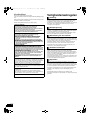 2
2
-
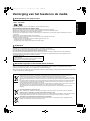 3
3
-
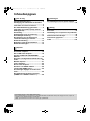 4
4
-
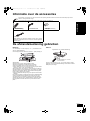 5
5
-
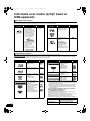 6
6
-
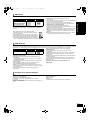 7
7
-
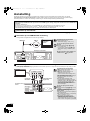 8
8
-
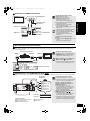 9
9
-
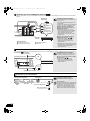 10
10
-
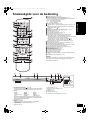 11
11
-
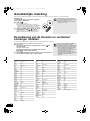 12
12
-
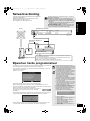 13
13
-
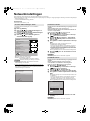 14
14
-
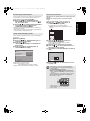 15
15
-
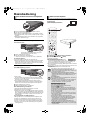 16
16
-
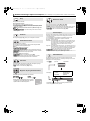 17
17
-
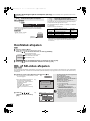 18
18
-
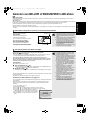 19
19
-
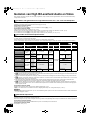 20
20
-
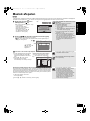 21
21
-
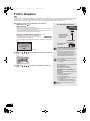 22
22
-
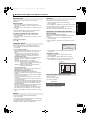 23
23
-
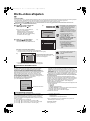 24
24
-
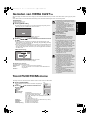 25
25
-
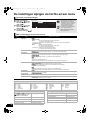 26
26
-
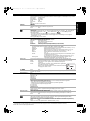 27
27
-
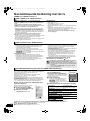 28
28
-
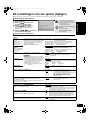 29
29
-
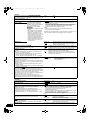 30
30
-
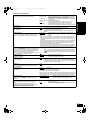 31
31
-
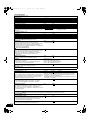 32
32
-
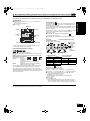 33
33
-
 34
34
-
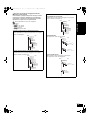 35
35
-
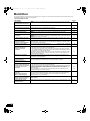 36
36
-
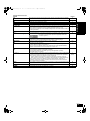 37
37
-
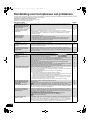 38
38
-
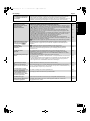 39
39
-
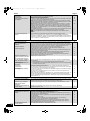 40
40
-
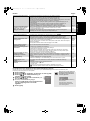 41
41
-
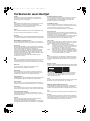 42
42
-
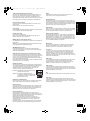 43
43
-
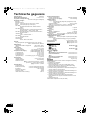 44
44
-
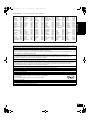 45
45
-
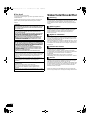 46
46
-
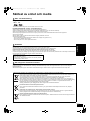 47
47
-
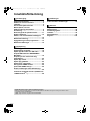 48
48
-
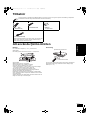 49
49
-
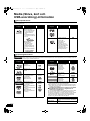 50
50
-
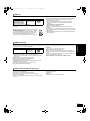 51
51
-
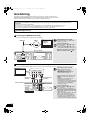 52
52
-
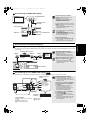 53
53
-
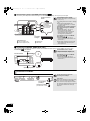 54
54
-
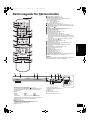 55
55
-
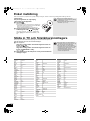 56
56
-
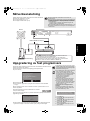 57
57
-
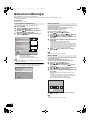 58
58
-
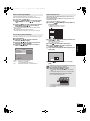 59
59
-
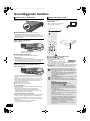 60
60
-
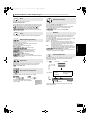 61
61
-
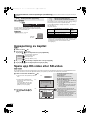 62
62
-
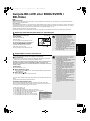 63
63
-
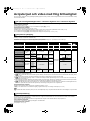 64
64
-
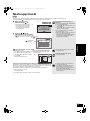 65
65
-
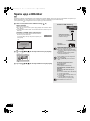 66
66
-
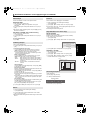 67
67
-
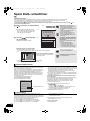 68
68
-
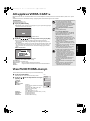 69
69
-
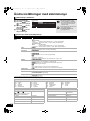 70
70
-
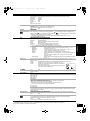 71
71
-
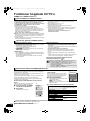 72
72
-
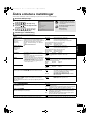 73
73
-
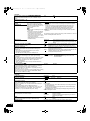 74
74
-
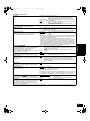 75
75
-
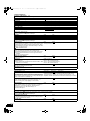 76
76
-
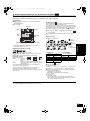 77
77
-
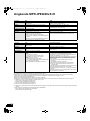 78
78
-
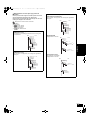 79
79
-
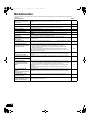 80
80
-
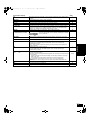 81
81
-
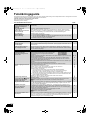 82
82
-
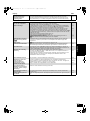 83
83
-
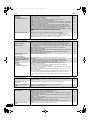 84
84
-
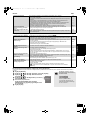 85
85
-
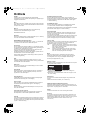 86
86
-
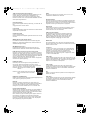 87
87
-
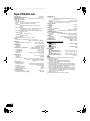 88
88
-
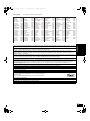 89
89
-
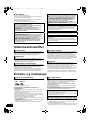 90
90
-
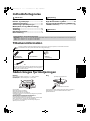 91
91
-
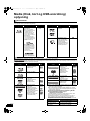 92
92
-
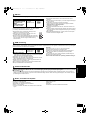 93
93
-
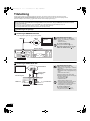 94
94
-
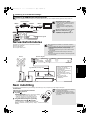 95
95
-
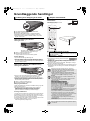 96
96
-
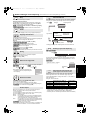 97
97
-
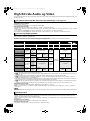 98
98
-
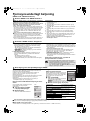 99
99
-
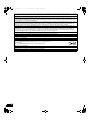 100
100
-
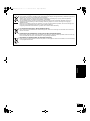 101
101
-
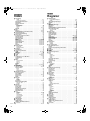 102
102
-
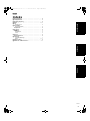 103
103
-
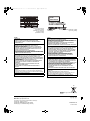 104
104
Panasonic DMPBD60 Bruksanvisning
- Kategori
- LCD-TV
- Typ
- Bruksanvisning
på andra språk
- Nederlands: Panasonic DMPBD60 de handleiding
Relaterade papper
-
Panasonic DMP-BD55 Bruksanvisning
-
Panasonic DMPBD30 Bruksanvisningar
-
Panasonic DMPBD10A Bruksanvisning
-
Panasonic DMPBD85EG Bruksanvisning
-
Panasonic RRXS350E Bruksanvisningar
-
Panasonic DMP-BDT300 Bruksanvisningar
-
Panasonic DMPBDT100EG Bruksanvisning
-
Panasonic dmp bd10 Bruksanvisning
-
Panasonic DMPBD80 Bruksanvisning
-
Panasonic DMP-BD55 Bruksanvisning